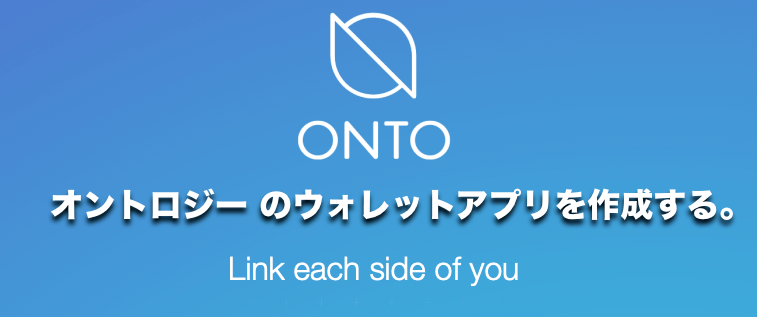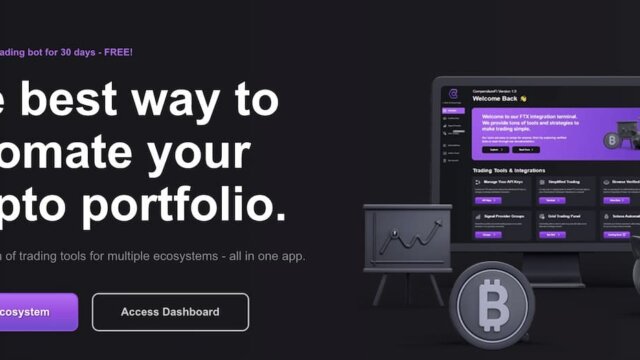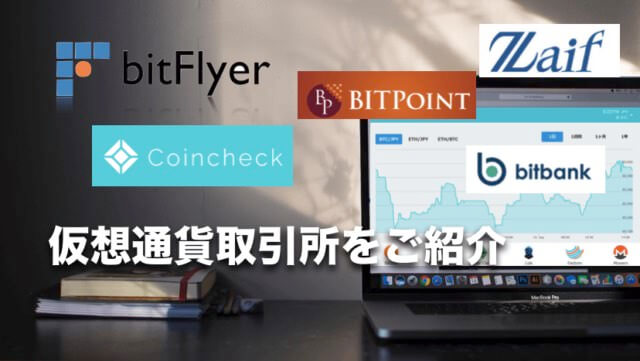仮想通貨オントロジー(Ontology)のウォレットは現在、ウェブ版だけでなくスマホアプリでもインストールして、オントロジーの通貨ONTを保管することが可能です。
オントロジーのスマートフォンウォレットは「ONTO(オント)」と言われており、iPhoneのappstoreと、androidのグーグルストア両方でダウンロードが可能です。
ONTOは他のウォレットに比べてKYC(身分証明書)があったりとセキュリティが高くなっているのが特徴です。
オントロジーは、世界最大の取引所であるバイナンスでに預けておくこともできますが、やはりハッキングの可能性がより高い取引所よりも自分でしっかりと保管することをオススメします。
この記事の目次
オントロジー のスマホウォレット「ONTO」
オントロジー のアプリは以下のリンクからダウンロード可能です。

ONTOの特徴
●身分証明書によるKYCを実施
●バックアップフレーズをしっかりと保管する。
●アプリ起動時のパスコードを設定。のちに指紋認証に変更可能
●このウォレットで保管をしておくと、エアドロップ がもらえることがある。
ONTOの作成方法
これからウォレットの「ONTO」の作成方法について解説していきます。
ONTOをダウンロードして起動する。
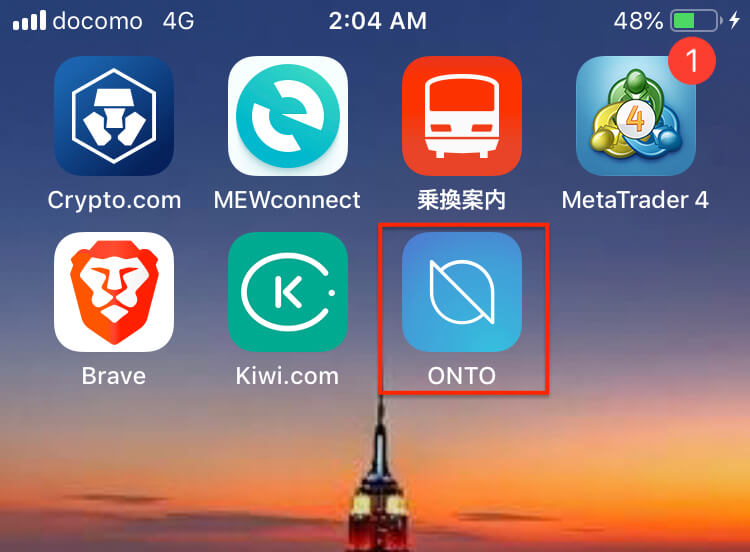
ONTOをダウンロードしてアイコンをクリックします。
ONTOのIDとパスワードを作成
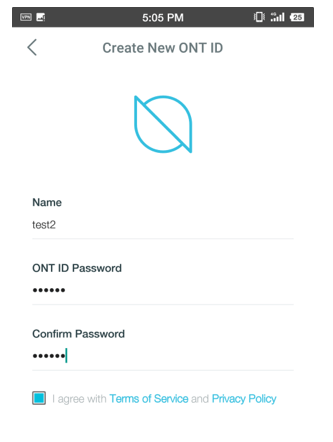
次にウォレットを作るにあたっての「ウォレットの名前」「パスコード(数字のみ6桁)」を入力します。
このパスコードはONTOを起動するときに入力するものです。
キーストーンを保存する。
次に、「キーストーン」の画面が表示されますので、それをコピーしてメモ帳に貼り付けます。*基本的にオフライン(USBなど)で保管することをオススメします。
ONTOのKYC(身分証明書)を登録します。
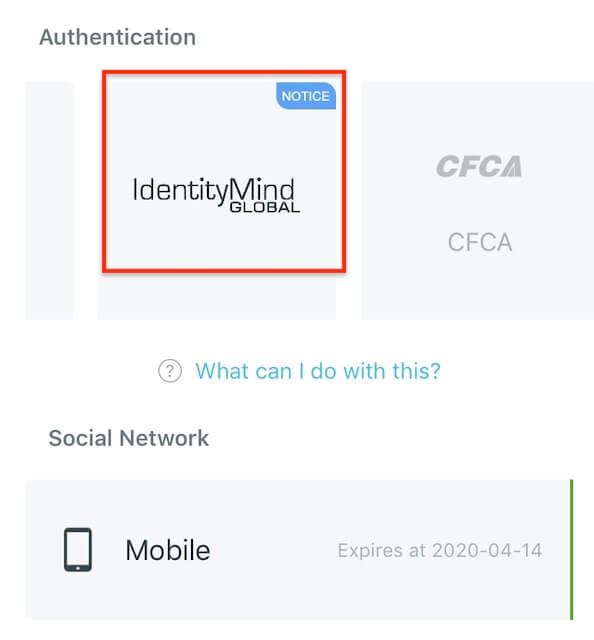
オントロジー は複数の個人認証機関と契約をしています。
私は今回その中でも「identity Mind」というところから登録をしました。
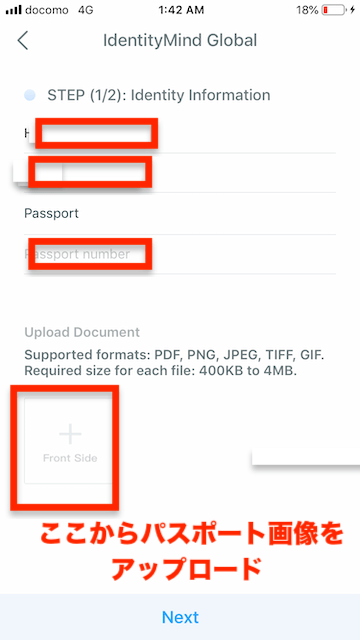
登録の画面では、
●パスポート
●免許証
などが選択できますが、基本的にはパスポートをオススメします。*日本の免許証では認証が通りにくいみたいです。パスポートを持っていないのであれば免許証で挑戦してみましょう。
上の画像のようにパスポートの「氏名」「パスポート番号」を入力して、最後に画面下から、パスポートの画面をアップロードします。
あらかじめカメラで撮っておくパスポートの画像は本人の顔写真が写っているページになります。
携帯番号を登録する。
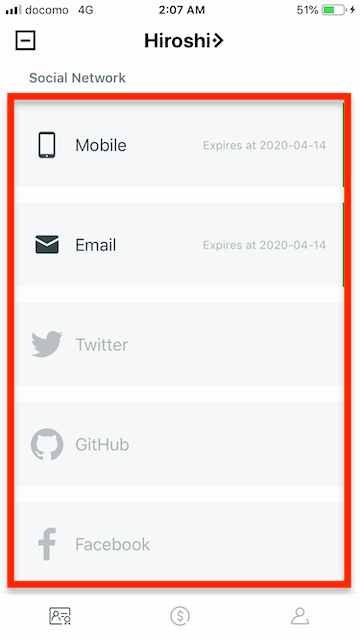
その他の個人認証では「電話番号」「メールアドレス」「SNS」から登録が可能です。
私はこのうち電話番号、メールアドレスのみ登録をしました。
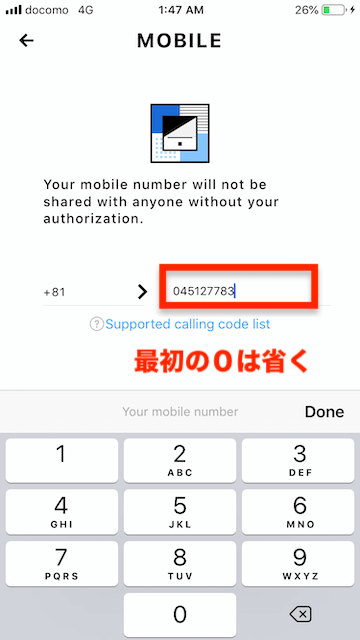
電話番号の登録の場合には、
●国番号(+81)・・・国際電話の国番号を選択する。
●電話番号を入力・・・最初の0を省いて入力する。(例 8045451234)
この後は登録した電話番号にショートメールが届きますので、そこに記載されている6桁の番号を入力します。
メールアドレスの登録
メールアドレスの登録をは、登録したいメールアドレスを入力すると、そのアドレスに6桁のコードが記載されているメールが届きますので、それをスマホ上で入力すると完了です。
ONTOウォレット作成する。
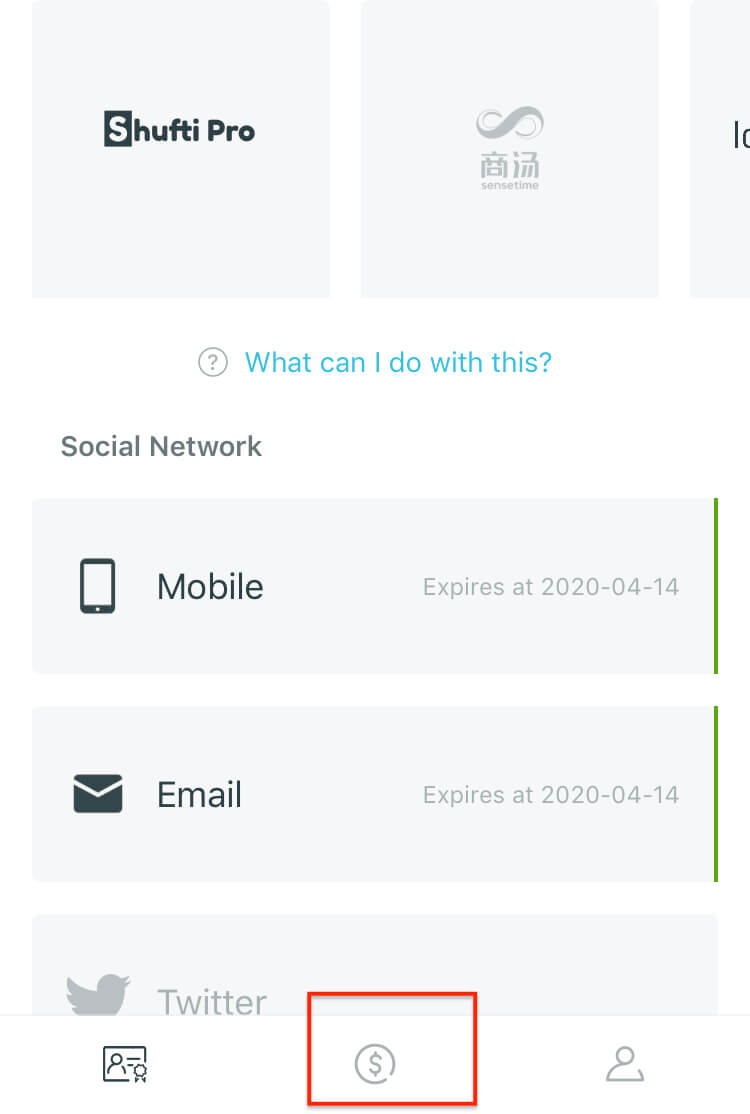
オントロジー の通貨を入金するアドレスや送付する機能は、画面下のメニューの真ん中のアイコンから行うことができます。
ウォレットを作りたてのときにはまずは、ウォレットのバックアップを行うことで、ウォレットの機能を使うことができようになります。
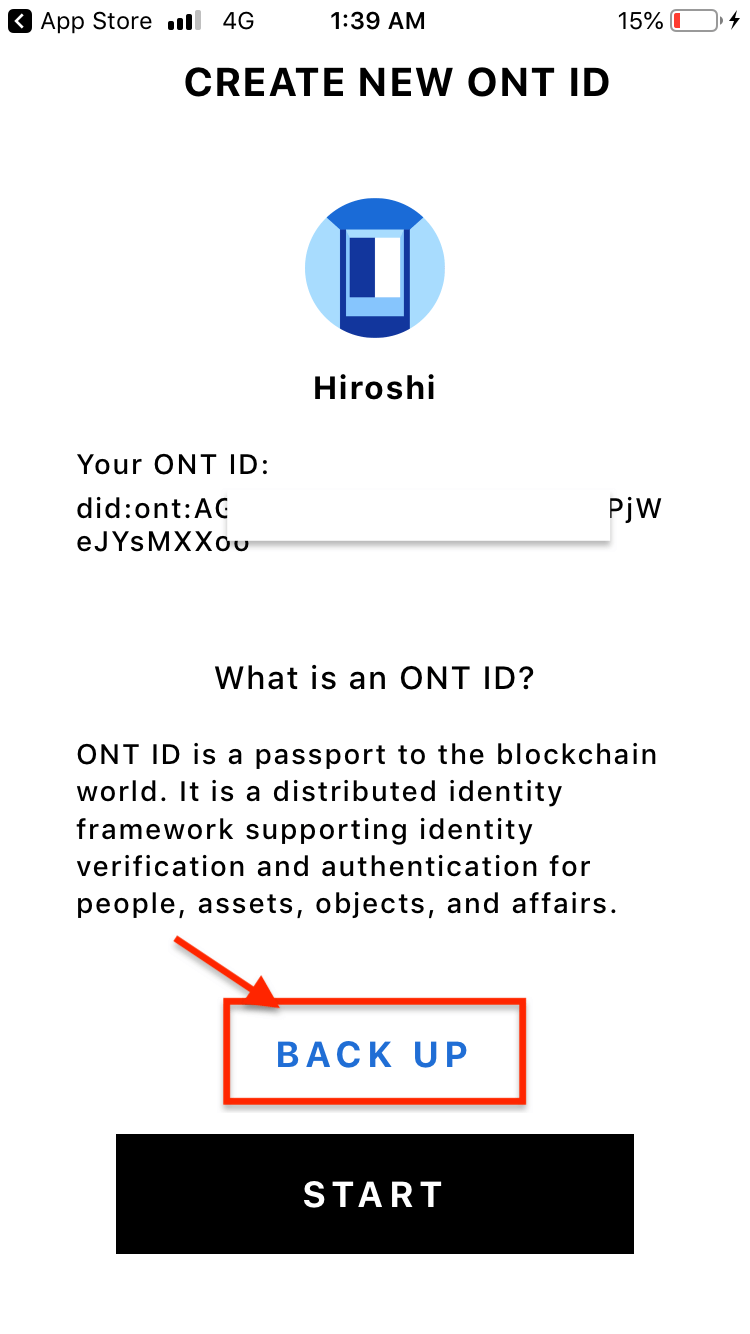
画面では上のように「BACK UP(バックアップ)」と出ますので、ここでバックアップを行なっていきます。
「表示された12個の英語のフレーズをメモに手書きをして保管」します。
ここで記録した12個の英語のフレーズはウォレットを復元する大切な情報のため、必ず厳重に保管をしてください。
またスクリーンショットなどでフレーズを撮影するのはセキュリティ的にリスクがあるのでオススメできません。基本的にメモ帳に書き出して保管することをオススメします。
ウォレットの作成が完了
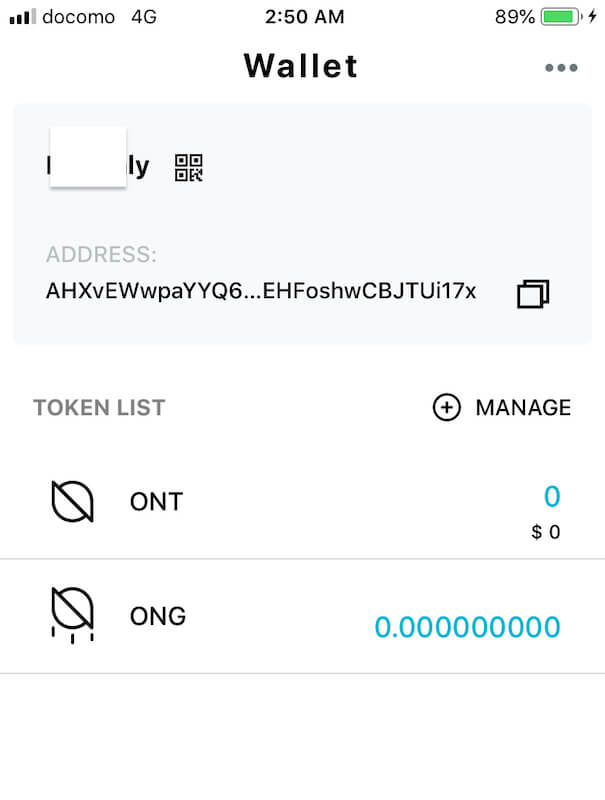
以上でウォレットの作成が完了しました。
作成が完了したため、上の画像より「通貨の保管」「通貨のアドレス表示」「通貨の送金」ができるようになります。
起動時に指紋認証で起動する。
スマホの起動と同じで、起動するときにパスコードを入力するのは手間がかかるので、指紋認証で起動する方法が早くてオススメです。
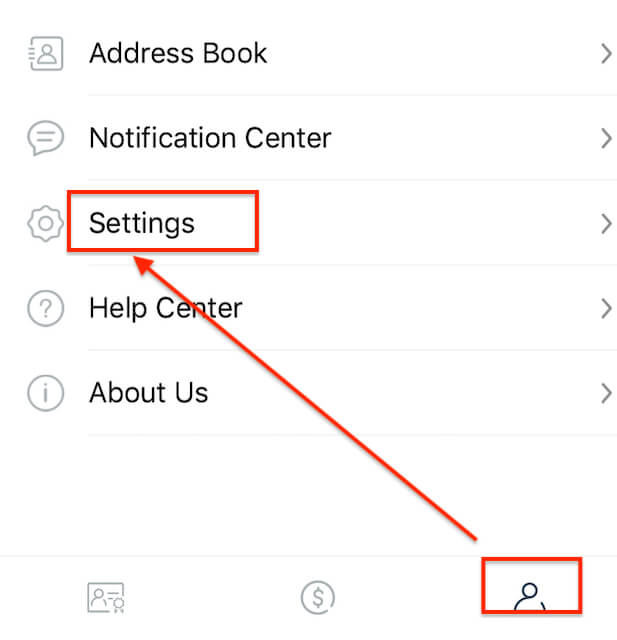
アプリの右下にある「人形のアイコン」をクリックし「Setting(セッティング)」を選択します。
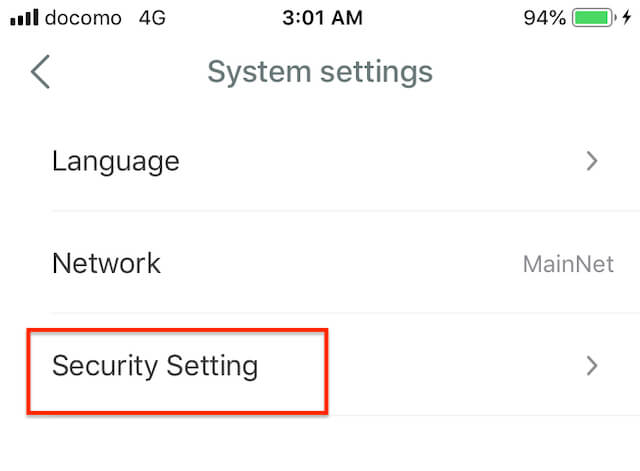
その後に「セキュリティーセッティング」のボタンを押すと指紋認証を行うかどうかを選ぶことが可能です。
エアードロップのためにONTOウォレットの保管がオススメ
エアードロップは開発者が不定期で行う、通貨の無料配布です。
公式ウォレットなどを使用していると、ユーザーにウォレット普及のためにボーナスとしてエアードロップを行う場合があるので、公式ウォレットを日頃から使うことをオススメします。